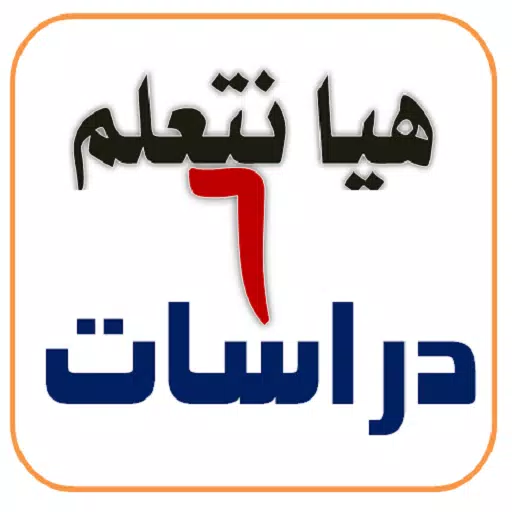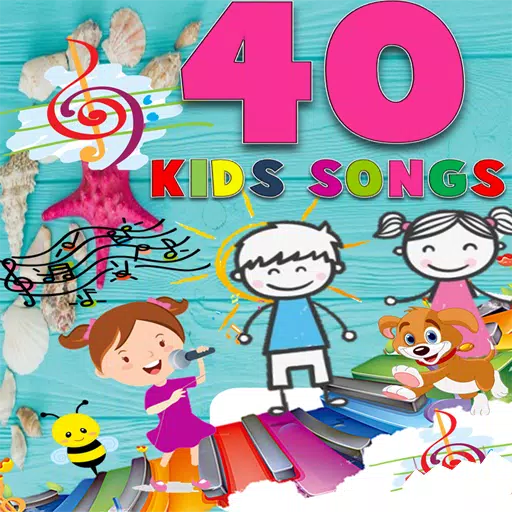Google Chromeの組み込みWebページ翻訳者のマスター:包括的なガイド
オンライン探査を妨げる言語の障壁にうんざりしていませんか? このガイドは、Google Chromeの強力な翻訳機能の段階的なウォークスルーを提供し、フルページの翻訳、選択されたテキスト翻訳、およびパーソナライズされた設定調整をカバーします。 これらの指示に従って、多言語のWebサイトをシームレスにナビゲートします。
ステップ1:設定メニューへのアクセス
ブラウザウィンドウの右上隅にあるクロームメニューボタン(通常は3つの垂直ドットまたは3つの水平線)をクリックします。

ステップ2:設定に移動する
ドロップダウンメニューで、「設定」を選択します。これにより、Chromeの設定ページが開きます。

ステップ3:翻訳設定の位置
設定ページの上部には、検索バーがあります。 「翻訳」または「言語」を入力して、設定をすばやくフィルタリングし、翻訳オプションを見つけます。

ステップ4:言語設定へのアクセス
関連するセクションを見つけたら、「言語」または「翻訳サービス」をクリックします。
ステップ5:言語と翻訳の好みの管理
言語設定ページには、サポートされている言語のリストが表示されます。 ここに言語を追加、削除、または並べ替えることができます。 重要なことに、「読んだ言語ではないページを翻訳するオファー」が有効になっていることを確認してください。これにより、Chromeに非デフォールト言語ページの翻訳を自動的に提供するように促します。

ステップ6:シームレスな多言語ブラウジングをお楽しみください
これらの設定が構成されていると、ChromeはWebページを効率的に翻訳し、言語の障壁を削除し、オンラインエクスペリエンスを向上させます。
 家
家  ナビゲーション
ナビゲーション






 最新記事
最新記事










 最新のゲーム
最新のゲーム